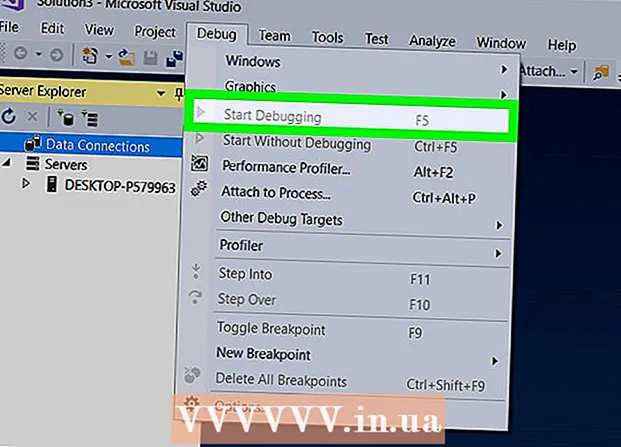Författare:
William Ramirez
Skapelsedatum:
16 September 2021
Uppdatera Datum:
1 Juli 2024

Innehåll
- Steg
- Metod 1 av 2: Skapa en ringsignal med iTunes på macOS
- Metod 2 av 2: Skapa en ringsignal med iTunes på Windows
- Vad behöver du
Apples iTunes -programvara har möjlighet att förkorta din favoritlåt till en ringsignal för din telefon.Med iTunes kan du skapa en ringsignal som gör det ursprungliga spåret till en fil med tillägget *. M4r, redo för senare nedladdning till din telefon. Konverteringsprocessen varierar något beroende på vilket operativsystem som används (Mac eller Windows)
Steg
Metod 1 av 2: Skapa en ringsignal med iTunes på macOS
 1 Välj en låt, vars fragment vi vill använda som ringsignal.
1 Välj en låt, vars fragment vi vill använda som ringsignal.- Vi lyssnar på önskat spår flera gånger.
- Välj det 30 sekunder långa fragmentet av låten som du vill använda som ringsignal.
- Ladda spåret i iTunes om du inte har gjort det än.

- Obs! Du kan inte använda en låt som köpts från iTunes Store förrän den har konverterats till ett oskyddat format.
 2 Hitta önskad låt i iTunes och välj den.
2 Hitta önskad låt i iTunes och välj den. 3 Högerklicka på låten och välj "Få information" från listan.
3 Högerklicka på låten och välj "Få information" från listan. 4 I fönstret som öppnas, gå till fliken "Egenskaper" (Alternativ).
4 I fönstret som öppnas, gå till fliken "Egenskaper" (Alternativ). 5 Intresseområdena här är "Starttid" och "Slut" (Stopptid). I dem måste du ange start- och sluttider för det önskade fragmentet.
5 Intresseområdena här är "Starttid" och "Slut" (Stopptid). I dem måste du ange start- och sluttider för det önskade fragmentet. - Den totala längden på ett fragment är begränsad till 30 sekunder.
- Om den önskade delen av låten är i början, kan du lämna startfältet tomt.

- I exemplet nedan börjar det önskade segmentet på den 31: e sekunden och slutar på den 56: e.

- Klicka på "OK" -knappen för att avsluta och stänga fönstret.

 6 Välj originalspåret igen i iTunes och högerklicka på det. Vi väljer objektet "Skapa AAC-version" (Skapa AAC-version).
6 Välj originalspåret igen i iTunes och högerklicka på det. Vi väljer objektet "Skapa AAC-version" (Skapa AAC-version). - AAC är en öppen källkod förlustfri ljudkomprimeringskodec utvecklad av Apple.
- Om allt gjordes korrekt fick vi två versioner av låten - den ursprungliga och den modifierade (segmentet som erhållits tidigare).

 7 Högerklicka på den modifierade versionen och välj Visa i Finder.
7 Högerklicka på den modifierade versionen och välj Visa i Finder. 8 Efter att ha hittat den mottagna filen i Finder -fönstret öppnar du snabbmenyn med höger musknapp och väljer alternativet "Information om filen" (Hämta info). För att undvika misstag kontrollerar vi noga kompositionens varaktighet.
8 Efter att ha hittat den mottagna filen i Finder -fönstret öppnar du snabbmenyn med höger musknapp och väljer alternativet "Information om filen" (Hämta info). För att undvika misstag kontrollerar vi noga kompositionens varaktighet.  9 Ändra filtillägget från standard " *. M4a" till " *. M4r".
9 Ändra filtillägget från standard " *. M4a" till " *. M4r".- Tryck enter.

- I popup-fönstret väljer du alternativet "Använd .m4r" (Använd .m4r).

- Stäng inte Finder -fönstret.

- Tryck enter.
 10 Byt till iTunes -fönstret. Högerklicka på den resulterande ringsignalen och välj "Ta bort".
10 Byt till iTunes -fönstret. Högerklicka på den resulterande ringsignalen och välj "Ta bort".  11 I popup-fönstret, bekräfta borttagningen av filen från biblioteket genom att klicka på knappen "Ta bort låt". I nästa dialogruta som visas väljer du alternativet "Behåll fil".
11 I popup-fönstret, bekräfta borttagningen av filen från biblioteket genom att klicka på knappen "Ta bort låt". I nästa dialogruta som visas väljer du alternativet "Behåll fil".  12 Gå tillbaka till det öppna Finder -fönstret. Dubbelklicka på den resulterande filen " *. M4r".
12 Gå tillbaka till det öppna Finder -fönstret. Dubbelklicka på den resulterande filen " *. M4r". - Denna procedur lägger till den i iTunes.

- Den resulterande ringsignalen visas automatiskt i avsnittet Ljud i ditt iTunes -bibliotek.

- Denna procedur lägger till den i iTunes.
 13 Den kan när som helst överföras till en mobil enhet.
13 Den kan när som helst överföras till en mobil enhet.
Metod 2 av 2: Skapa en ringsignal med iTunes på Windows
 1 Välj originallåten i iTunes, ett fragment som du planerar att använda för ringsignalen.
1 Välj originallåten i iTunes, ett fragment som du planerar att använda för ringsignalen.- Det är nödvändigt att välja det halvminutssegmentet av intresse.
- Vi minns start- och sluttiderna för det önskade fragmentet.
- Obs! Du kan inte använda en låt som köpts från iTunes Store förrän den har konverterats till ett oskyddat format.
 2 Hitta önskad låt i iTunes och välj den.
2 Hitta önskad låt i iTunes och välj den. 3 Högerklicka på låten och välj "Få information" från listan.
3 Högerklicka på låten och välj "Få information" från listan. 4 I fönstret som öppnas, gå till fliken "Egenskaper" (Alternativ).
4 I fönstret som öppnas, gå till fliken "Egenskaper" (Alternativ). 5 Intresseområdena här är "Starttid" och "Slut" (Stopptid). I dem måste du ange start- och sluttider för det önskade fragmentet.
5 Intresseområdena här är "Starttid" och "Slut" (Stopptid). I dem måste du ange start- och sluttider för det önskade fragmentet. - Den totala längden på ett fragment är begränsad till 30 sekunder.

- När positionerna för början och slutet av fragmentet väljs, tryck på "OK" -knappen.

- Den totala längden på ett fragment är begränsad till 30 sekunder.
 6 Välj originallåten i iTunes och högerklicka på den. Vi väljer objektet "Skapa AAC-version" (Skapa AAC-version).
6 Välj originallåten i iTunes och högerklicka på den. Vi väljer objektet "Skapa AAC-version" (Skapa AAC-version). - De ursprungliga och förkortade versionerna av låten ska vara synliga i iTunes -albumet.

- De ursprungliga och förkortade versionerna av låten ska vara synliga i iTunes -albumet.
 7 Med hjälp av "Start" -menyn kallar vi Kontrollpanelen. Vi väljer objektet "Använd stora ikoner".
7 Med hjälp av "Start" -menyn kallar vi Kontrollpanelen. Vi väljer objektet "Använd stora ikoner". - Vi väntar några sekunder på att systemet ska tillämpa ändringarna.

- Vi väntar några sekunder på att systemet ska tillämpa ändringarna.
 8 Välj avsnittet "Mappalternativ" och växla till fliken "Visa".
8 Välj avsnittet "Mappalternativ" och växla till fliken "Visa". 9 Avmarkera rutan "Dölj tillägg för registrerade filtyper" och klicka på "OK" -knappen.
9 Avmarkera rutan "Dölj tillägg för registrerade filtyper" och klicka på "OK" -knappen. 10 Välj den förkortade versionen av låten, högerklicka på den och välj "Visa i Windows Explorer".
10 Välj den förkortade versionen av låten, högerklicka på den och välj "Visa i Windows Explorer". 11 Vi gör ett enda vänsterklicka på namnet på den valda filen som är öppen i Utforskaren.
11 Vi gör ett enda vänsterklicka på namnet på den valda filen som är öppen i Utforskaren. 12 Ändra filtillägget från .m4a till .m4r och tryck på Enter.
12 Ändra filtillägget från .m4a till .m4r och tryck på Enter. 13 Dubbelklicka på den resulterande låten för att öppna den i iTunes.
13 Dubbelklicka på den resulterande låten för att öppna den i iTunes. 14 Vi väljer objektet ”Ljud” i iTunes -biblioteket, bredvid det finns en gyllene klocka.
14 Vi väljer objektet ”Ljud” i iTunes -biblioteket, bredvid det finns en gyllene klocka.- Om allt gjordes korrekt borde den nya ringsignalen visas i listan.

- Om allt gjordes korrekt borde den nya ringsignalen visas i listan.
 15 Vi ansluter en mobiltelefon, vi synkroniserar listan över ringsignaler med iTunes -biblioteket.
15 Vi ansluter en mobiltelefon, vi synkroniserar listan över ringsignaler med iTunes -biblioteket.- Synkronisering bör ske automatiskt. Om detta inte händer kontrollerar du om funktionen "Synkroniseringstoner" är aktiverad för den specifika enheten.
Vad behöver du
- USB-kabel